Как исправить ситуацию, когда Siri продолжает говорить: «Что-то пошло не так» на iPhone
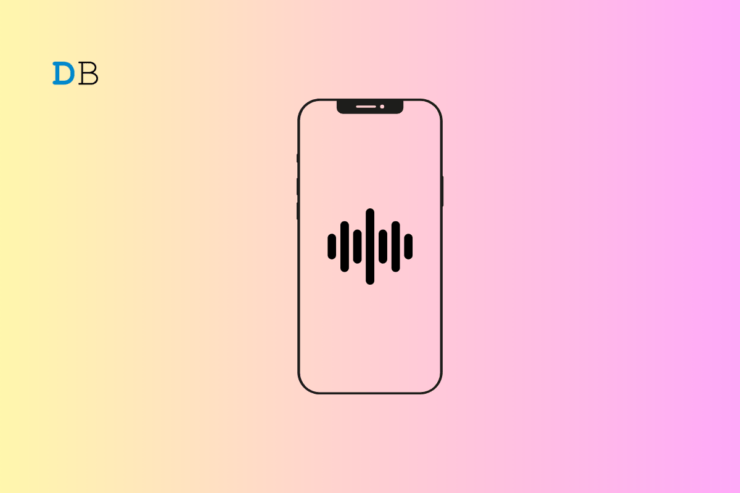
В этом руководстве я объяснил, как решить проблему, когда Siri продолжает говорить «Что-то пошло не так» на iPhone. Siri — это встроенный виртуальный помощник Apple, который можно найти на iPhone, Mac и iPad. Он очень эффективно обрабатывает голосовые команды пользователя и предоставляет ему искомую информацию.
Иногда, получив голосовой ввод, Siri не выполняет его. Он будет продолжать говорить: «Что-то пошло не так». Когда вы повторите попытку с другими голосовыми командами, Siri может ответить «Все еще работает», но не предложит тот результат, который вы искали. Причиной этой проблемы может быть ошибка в Siri или версии iOS, работающей на iPhone.
Лучшие способы исправить, когда Siri постоянно говорит, что что-то пошло не так
Следуйте этим советам по устранению неполадок, чтобы Siri работала безупречно на вашем iPhone.
1. Перезагрузите iPhone
Начните устранение неполадок, перезагрузив iPhone. Если из-за незначительного и случайного сбоя Siri возвращает сообщение «Что-то пошло не так» при получении голосовых команд, перезагрузка iPhone может решить эту проблему.
Чтобы перезагрузить iPhone X/11/12/13/14/15
- Нажмите кнопку громкости и боковую кнопку на несколько секунд.
- Перетащите ползунок на экране «Переведите для выключения».
- Чтобы перезагрузить модели iPhone, нажмите и удерживайте боковую кнопку.
Чтобы перезагрузить iPhone 6/7/8/SE 2/SE 3
- Нажмите и удерживайте кнопку питания.
- Перетяните ползунок на экране «Переведите для выключения».
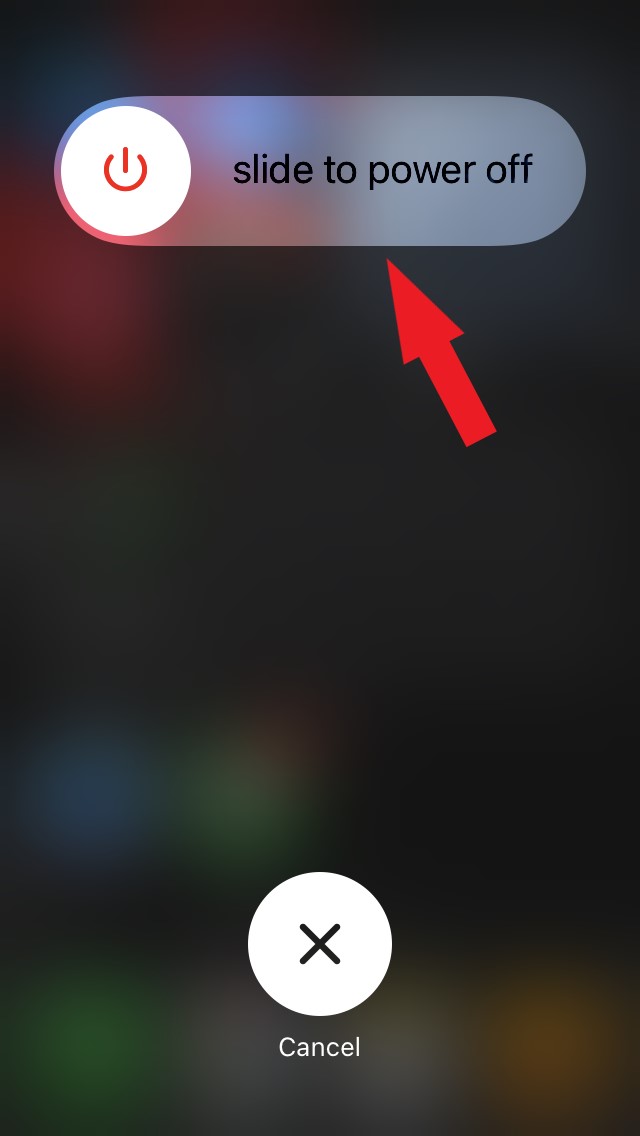
- Нажмите кнопку питания на несколько секунд, чтобы включить iPhone.
2. Проверьте подключение к Интернету
Siri может выполнять пару команд в автономном режиме, что делает виртуального помощника весьма универсальным. Однако другие голосовые инструкции от пользователей потребуют от Siri использования Интернета для получения необходимой информации. Если iPhone отключен от Wi-Fi, Siri вернет сообщения типа «Все еще включен» или «Что-то пошло не так».
Запустите Центр управления и проверьте, включен ли значок Wi-Fi. В противном случае вы можете включить использование мобильных данных на своем iPhone.
- Откройте приложение Настройки.
- Перейдите в раздел Сотовая связь.
- Нажмите переключатель рядом с пунктом Сотовые данные.
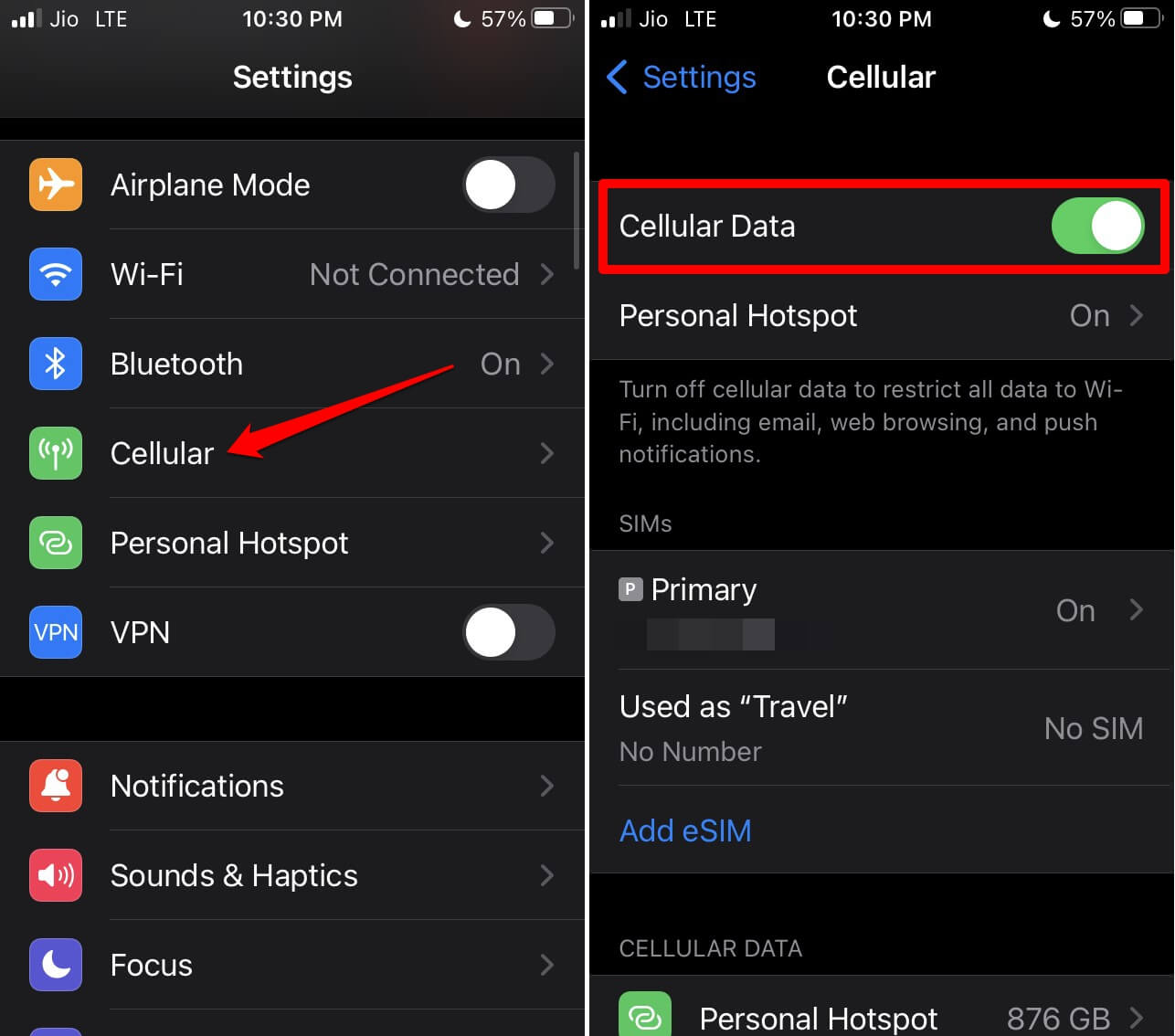
ПРИМЕЧАНИЕ. Чтобы использовать данные, у вас должен быть тарифный план мобильной передачи данных. В противном случае только включение этой функции не сработает.
3. Отключите Siri и включите снова
Попробуйте отключить виртуального помощника Apple на своем iPhone. Затем активируйте его снова. Было замечено, что это помогает исправить случайные ошибки в Siri в iOS.
- Откройте приложение Настройки.
- Перейдите в раздел Siri и поиск.
- Отключить Прослушивание Привет, Siri.
- Также отключите Нажмите «Домой» для Siri [для iPhone с кнопкой «Домой»]
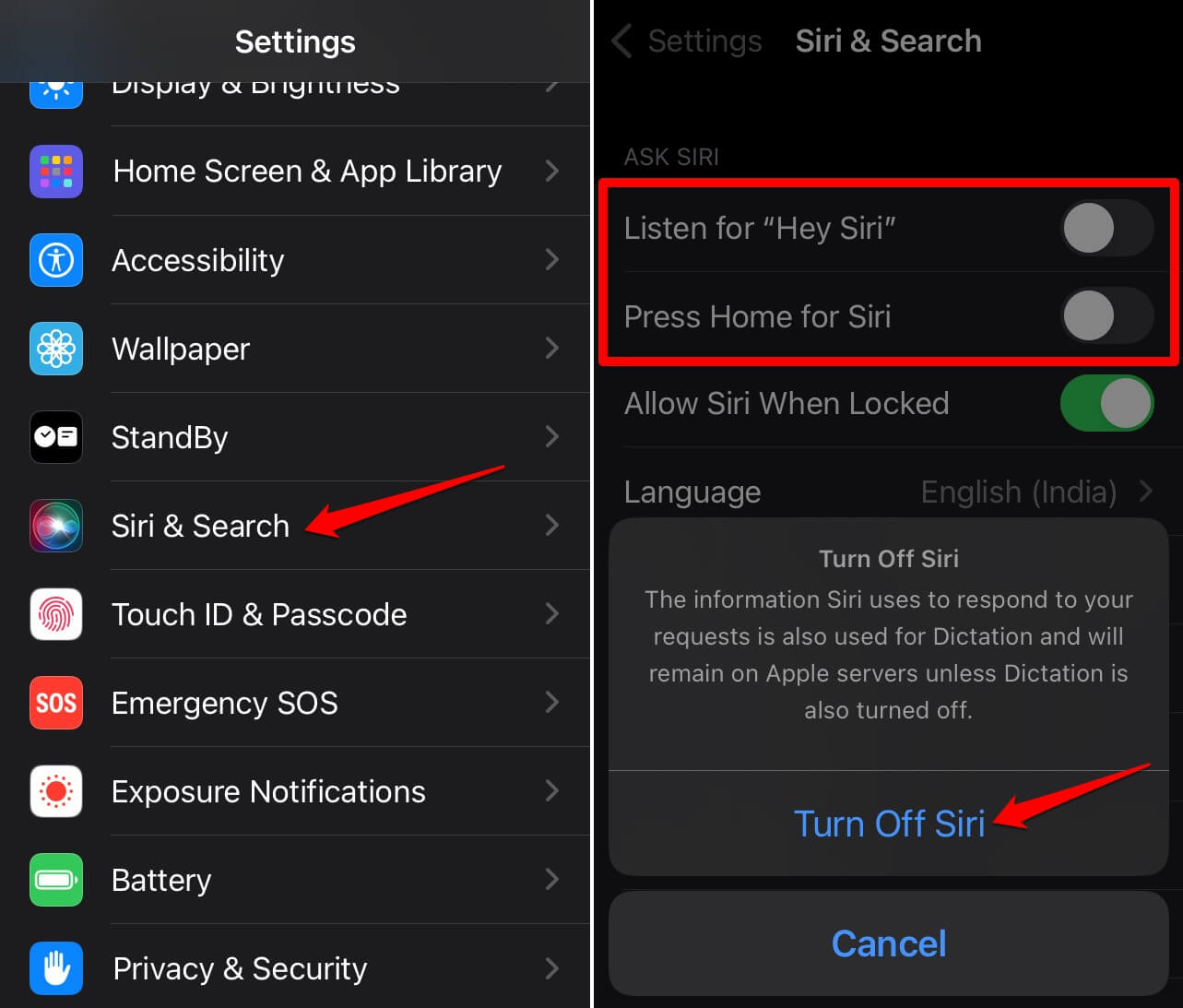
- Отключите Нажатие боковой кнопки для Siri [для телефонов без кнопки «Домой»]
- Перезагрузите iPhone, чтобы снова включить Siri и его функции.
- Дайте команду «Привет, Siri», чтобы запустить виртуального помощника.
- Отдайте голосовую команду и проверьте, выполнит ли ее Siri.
4. Установите новое обновление iOS
Если вы являетесь пользователем бета-версии iOS, ваш iPhone подвержен случайным ошибкам, обнаруженным в бета-версии программного обеспечения. Иногда стабильная версия iOS также может содержать ошибки. Эти технические ошибки могут повлиять на другие системные приложения и функции.
Лучше поискать любое новое доступное обновление iOS. Новая установленная сборка iOS заменит старую версию системы и исправит ошибки.
- Запустите приложение Настройки.
- Перейдите в раздел Общие.
- Под этим нажмите Обновление ПО.
- Если доступна новая сборка iOS, выберите Обновить сейчас.
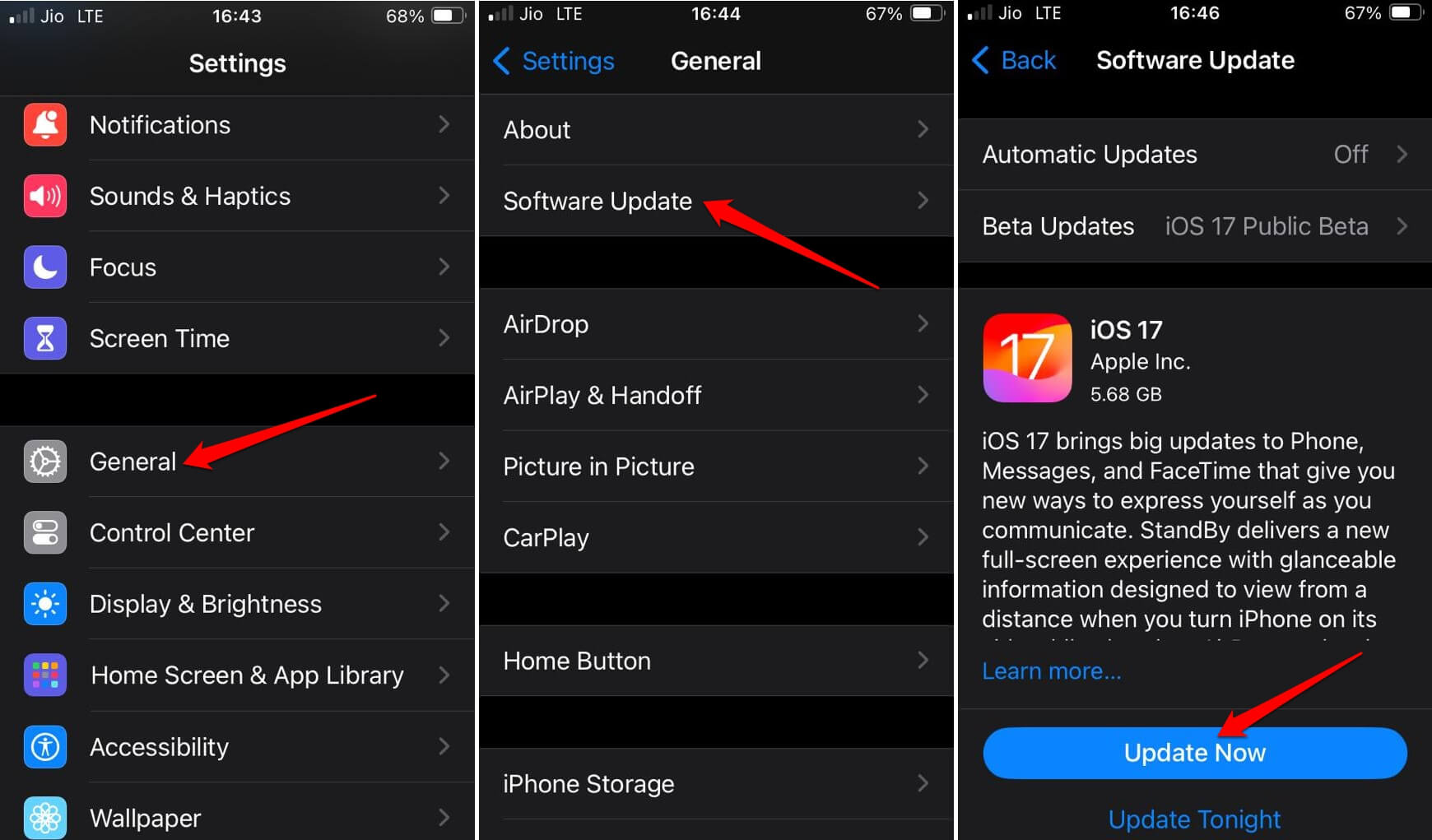
Подключите свой iPhone к Wi-Fi, чтобы быстро загрузить и установить обновление iOS. После установки обновления перезагрузите iPhone и попробуйте использовать Siri.
5. Удалить историю Siri и диктовки
Необходимо регулярно очищать историю Siri на iPhone. Он удалит ненужные и старые данные, которые виртуальный помощник обрабатывал в прошлом. Да, для использования Siri ведется своего рода журнал. Вот как это очистить.
- Запустите приложение Настройки.
- Перейдите в раздел Siri и поиск.
- ВыберитеИстория Siri и диктовки.
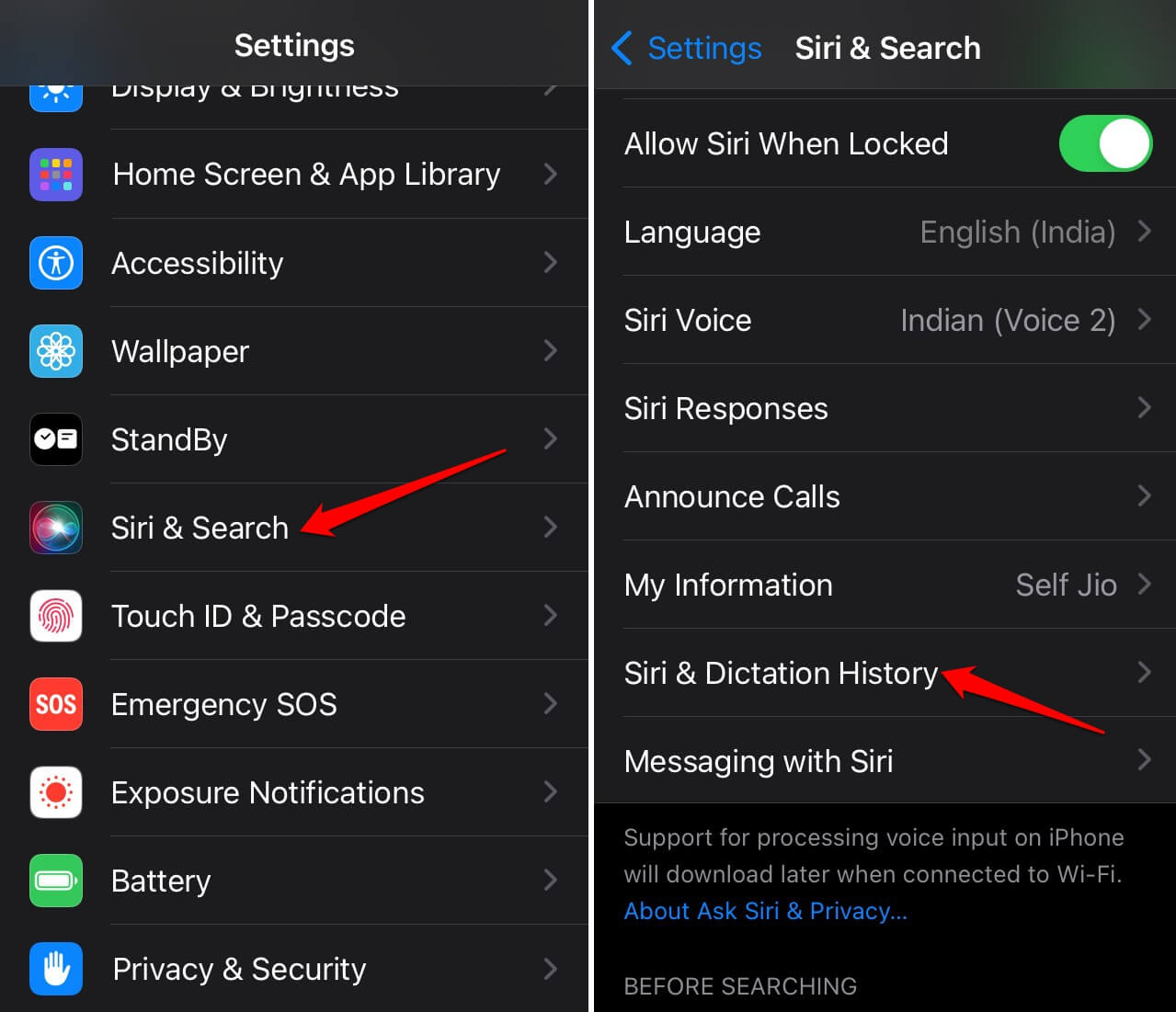
- Нажмите Удалить историю Siri и диктовки.
- Во всплывающем окне подтверждения нажмите Удалить историю Siri и диктовки.
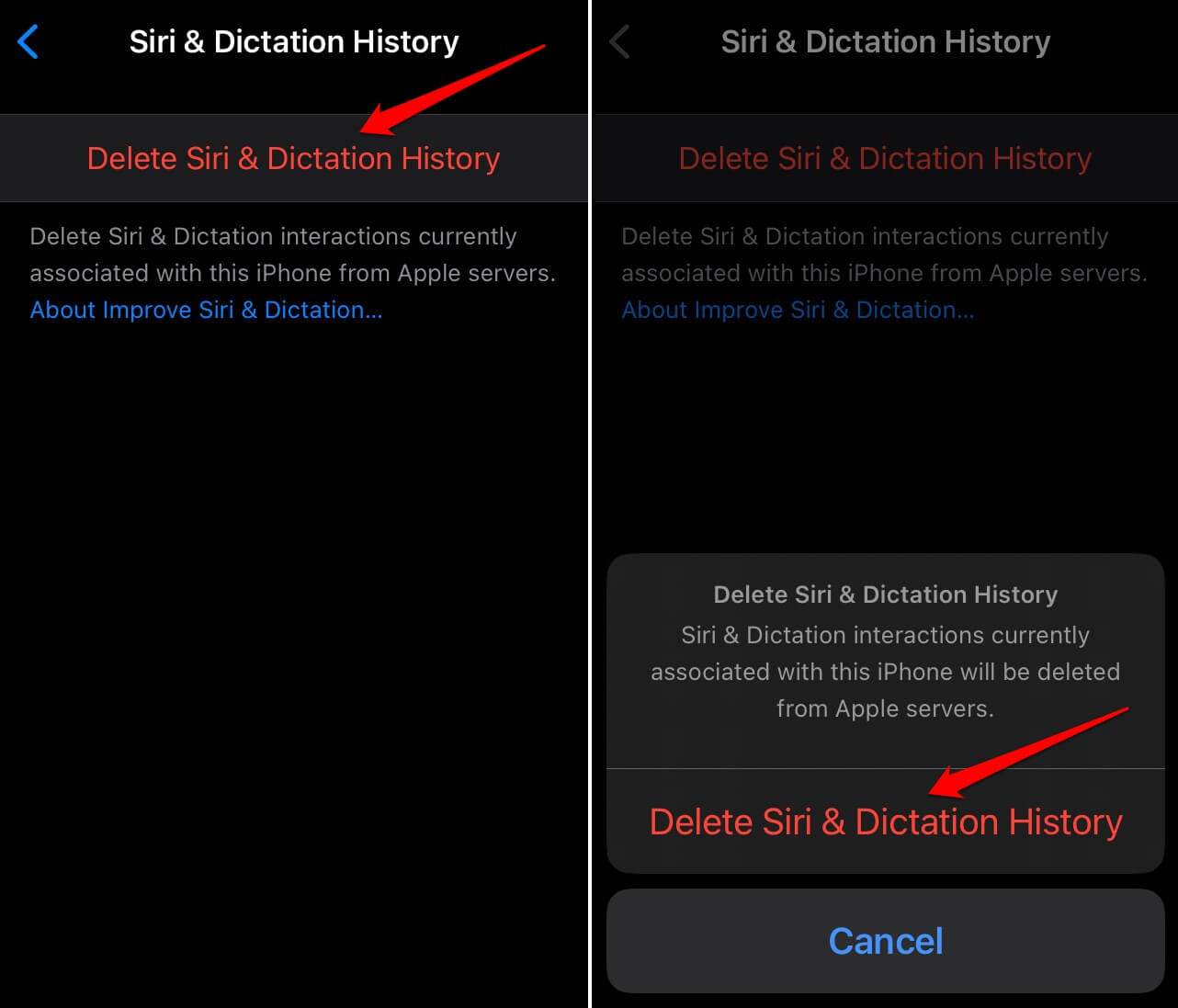
6. Отключить и снова включить диктовку
Siri использует функцию «Диктовка» для преобразования слов, которые вы ей произносите, с помощью голосовой команды. Часто отключение функции диктовки и ее включение решают проблему с Siri.
- Запустите приложение Настройки.
- Перейдите в раздел Общие.
- При этом нажмите Клавиатура.
- Перейдите на вкладку «Включить диктовку» и отключите эту функцию.
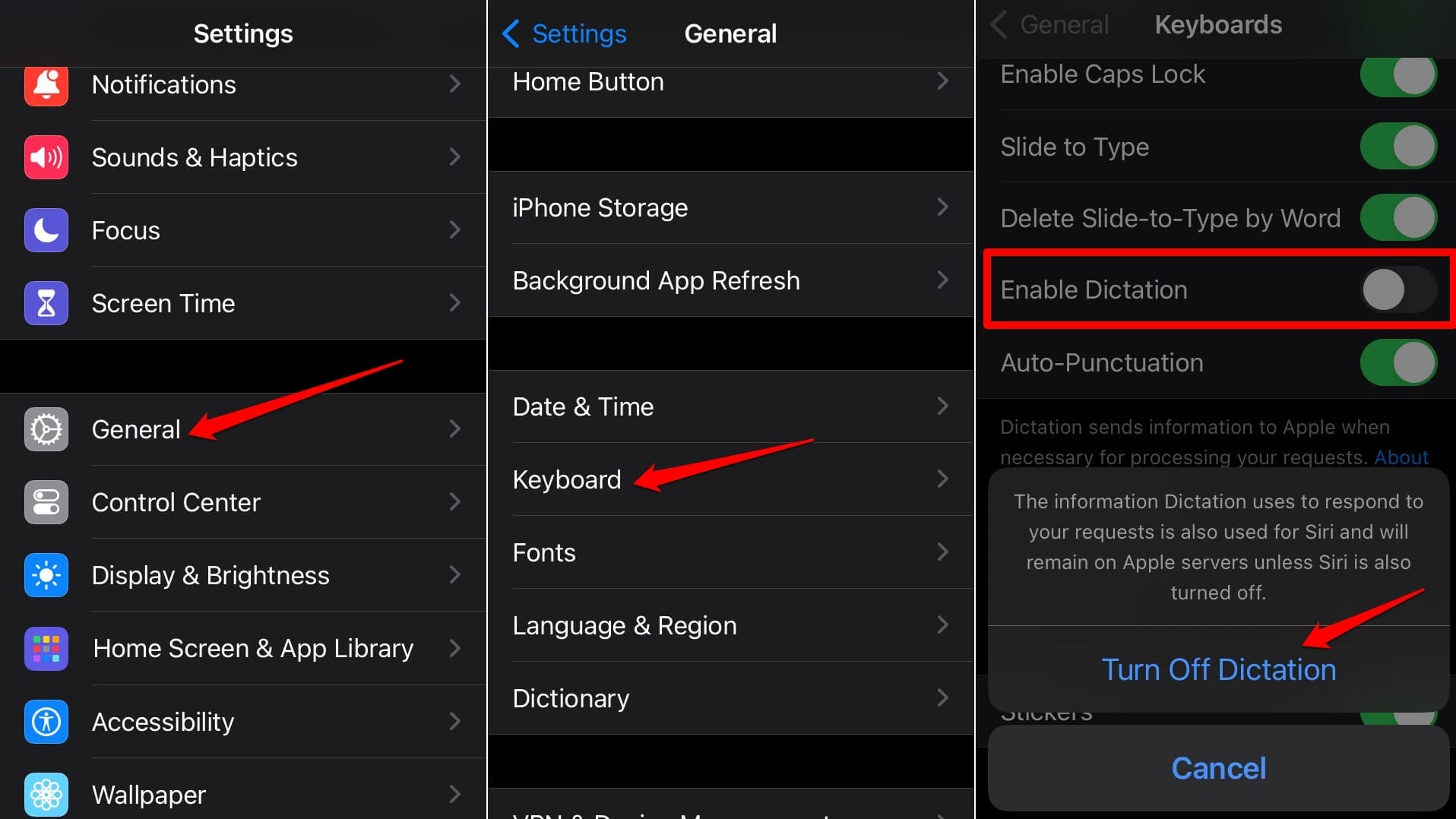
- Подождите несколько секунд и нажмите «Включить диктовку», чтобы активировать эту функцию.
- Теперь дайте команду Siri и проверьте, правильно ли она возвращает результат.
7. Изменение языка Siri
Если Siri продолжает говорить «Что-то пошло не так» каждый раз, когда вы вводите команду, измените ее язык.
- Откройте приложение Настройки.
- Перейдите в раздел Siri и поиск.
- Нажмите Язык.
- Выберите Английский (Великобритания) из списка поддерживаемых языков.
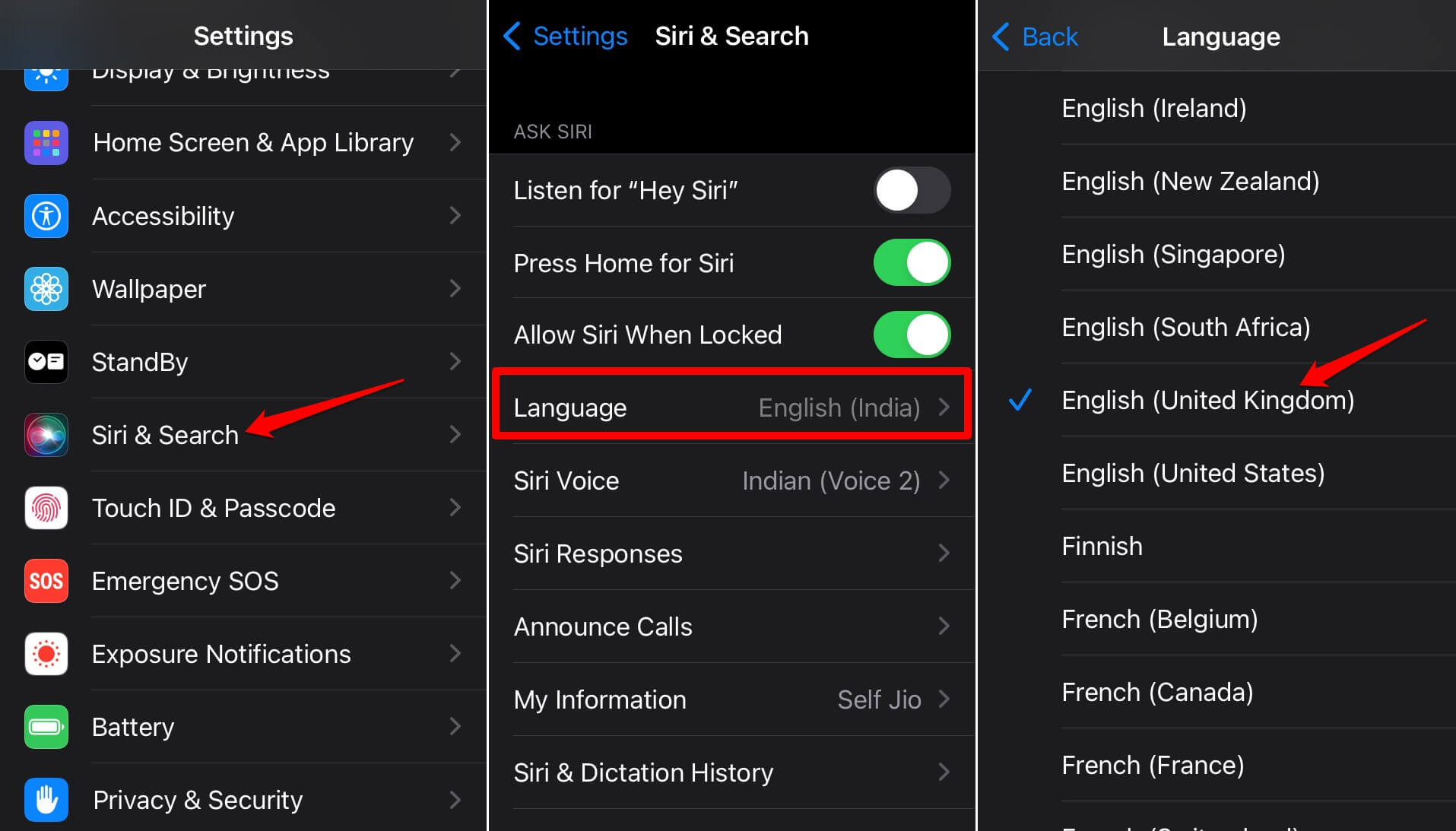
- Нажмите Изменить язык, чтобы подтвердить изменения.
Запустите Siri и дайте голосовую инструкцию. Теперь он должен выполнить правильное действие без каких-либо промахов.
Итог
Siri делает работу на iPhone более плавной, быстрой и простой. Вы можете открывать приложения с помощью голосовой команды. Необходимо исправить проблемы с Siri, чтобы виртуальный помощник был готов выполнять ваши команды в любой момент. Надеюсь, это руководство о том, как исправить ситуацию, когда Siri постоянно говорит «Что-то пошло не так» на iPhone, было полезным.


